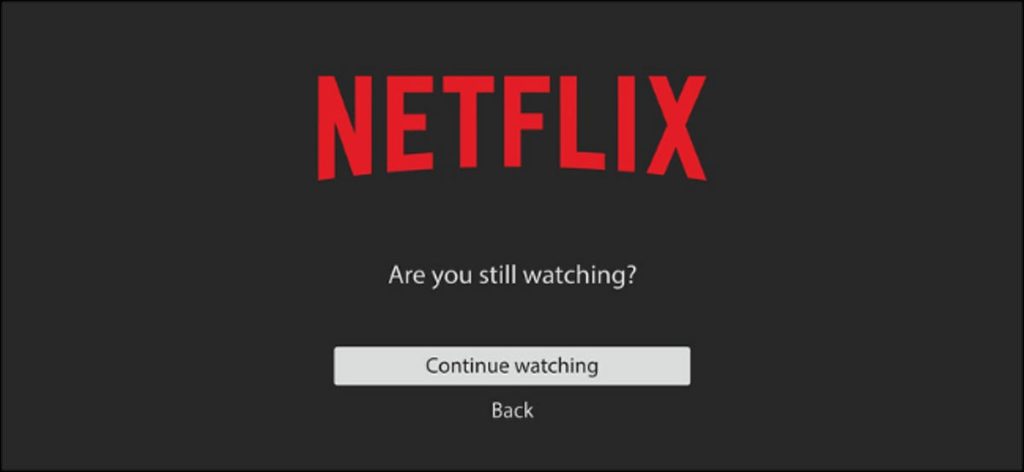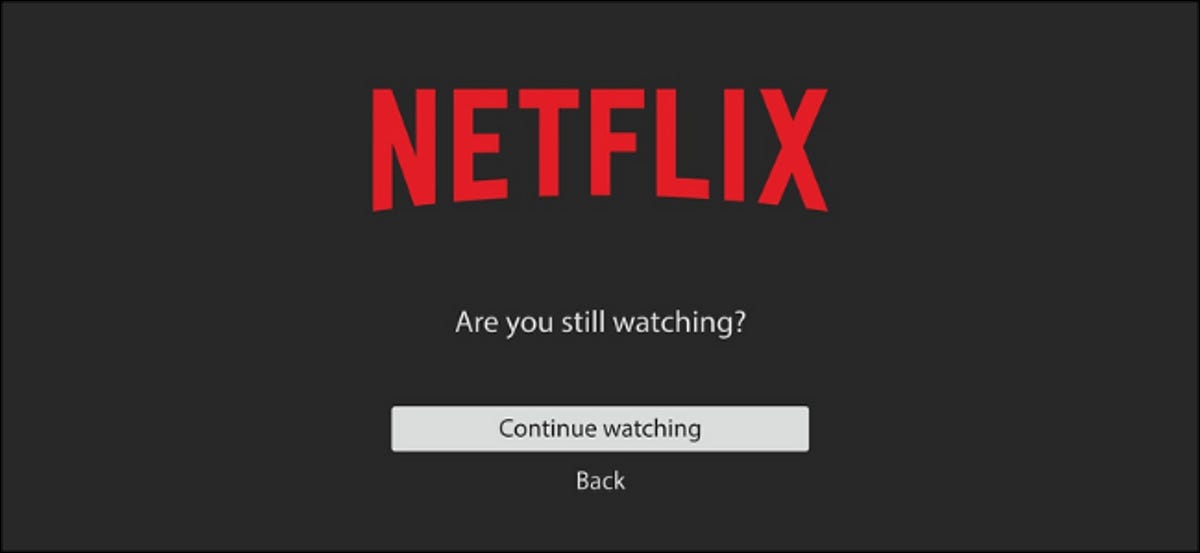
Al participar en una larga sesión de visualización de TV de Netflix, a veces se le interrumpirá con un mensaje que le preguntará si todavía está viendo el programa. He aquí por qué Netflix te sigue molestando.
«¿Sigues mirando? «
Netflix, al igual que otros servicios de transmisión, parece diseñado para programas de televisión frenéticos. Para la mayoría de los títulos de la plataforma, todos los episodios de una temporada en particular están disponibles al mismo tiempo. Netflix reproduce automáticamente el siguiente episodio de un programa después de que finaliza el programa actual. También permiten a los usuarios omitir la escena de créditos de apertura de cada programa para que pueda acceder al contenido más rápido.
Sin embargo, hay una característica en el servicio que parece inhibir el frenesí. Cuando ha visto algunos episodios de un programa, el video se interrumpe repentinamente en los primeros minutos de un episodio. A continuación, se le preguntará: «¿Sigues mirando?» Para continuar con el episodio, debes seleccionar «Continuar viendo». De lo contrario, Netflix detendrá su sesión de visualización.
Esta ventana emergente aparece si ha jugado dos episodios consecutivos sin interactuar con los controles. La pregunta aparecerá dos minutos después del comienzo del próximo episodio. Sin embargo, si ha interactuado con el video, como pausar, saltar o pasar el cursor sobre la ventana, este mensaje no aparecerá.
Por qué Netflix pregunta
Según Netflix, la aplicación Netflix hace esta pregunta para evitar que los usuarios desperdicien ancho de banda al continuar transmitiendo un programa que no ven. Esto es especialmente cierto si está viendo Netflix en su teléfono a través de datos móviles. Cada megabyte es valioso, ya que los proveedores de red imponen límites estrictos de datos y pueden cobrar tarifas exorbitantes por los datos utilizados además de su plan telefónico.
Por supuesto, esto también ahorra ancho de banda de Netflix: si te quedas dormido o simplemente sales de la habitación viendo Netflix, dejará de reproducirse automáticamente en lugar de transmitir hasta que lo detengas.
Netflix también dice que le permite no perder su posición en una serie cuando la retira. Si se queda dormido en medio de su sesión de atracones, es posible que se despierte y descubra que han pasado varias horas de episodios desde que dejó de mirar. Le resultará difícil recordar cuándo se detuvo.
Sin embargo, para algunos usuarios de Netflix, esta función es más molesta que útil. Si ve principalmente programas de televisión a la mitad del día, es mucho menos probable que se distraiga en medio de su sesión de atracones. No es de extrañar que muchas personas estén buscando una forma de apagarlo.
Desactivar la reproducción automática
La solución más sencilla es desactivar la reproducción automática por completo, de modo que el próximo episodio no comience sin su interacción. Esto no solo evitará que el mensaje aparezca por completo, sino que también lo mantendrá despierto y concentrado en el programa que está viendo.
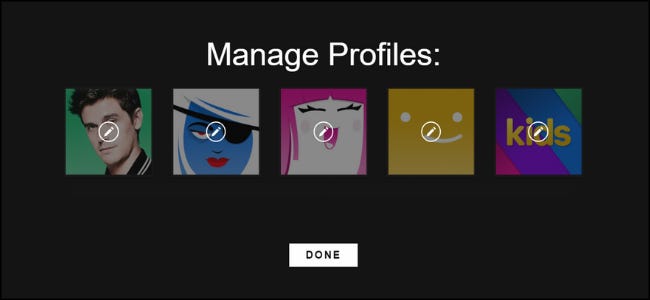
Para desactivar la reproducción automática, acceda a su cuenta desde un navegador web. Seleccione el icono de su «Perfil» en la parte superior derecha y navegue hasta «Administrar perfiles». Desde allí, haga clic en el perfil que está utilizando y se lo dirigirá a la página de configuración de su perfil.
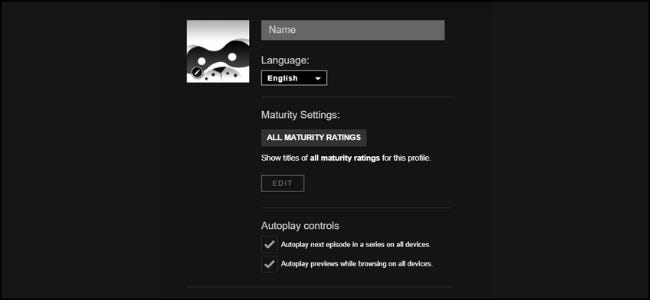
Desmarca la casilla en la parte inferior que dice «Reproducir automáticamente el próximo episodio de una serie para todos los dispositivos». Este cambio entrará en vigor automáticamente en todos los dispositivos a los que esté conectada su cuenta de Netflix.
Tenga en cuenta que esta configuración varía según el perfil. Si desea cambiar la configuración de reproducción automática de todos los perfiles de su cuenta, deberá configurarlos uno por uno.
Deshabilitar aviso
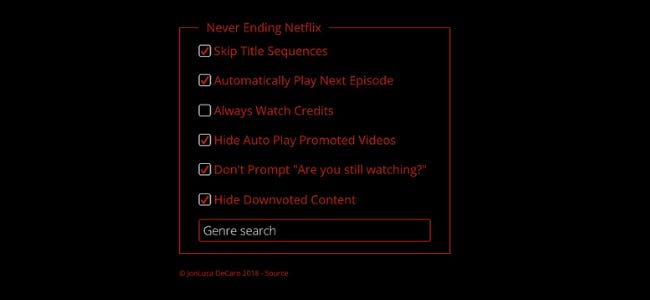
Si está viendo Netflix a través del sitio web de escritorio, una forma de desactivar el mensaje es usar una extensión del navegador llamada «Netflix sin fin«para Google Chrome.
Una vez instalada la extensión, vaya a su menú de opciones y habilite la opción «No preguntar». ¿Sigues viendo? «».
Además de evitar la visualización de la pantalla, Never Ending Netflix tiene varias funciones útiles para mejorar su experiencia visual. Puede seleccionar un interruptor para omitir todas las secuencias de títulos, mostrar los créditos finales y detener la reproducción de videos promocionales en la pantalla del menú. Puede acceder a todas estas opciones desde el menú de extensión.
Desafortunadamente, no hay forma de hacer nada para Netflix en otros dispositivos, como un televisor inteligente, Roku o una consola de juegos. Para esos dispositivos, deberá desactivar la reproducción automática o interactuar continuamente con la pantalla.